Siete fan della Apple? Avrete tentato di sincronizzare musica Apple sul vostro iPod nano. La maggior parte degli utenti ha difficoltà a scaricare musica e ascoltarla con un iPod nano. Pare che questo dispositivo, assieme all’iPod shuffle, non sono in grado di sincronizzare canzoni da Apple Music. Ci sono molti strani problemi che si presentano davanti agli utenti frustrati. Una questione che lascia delusi parecchi fan Apple che vogliono la loro musica acquistata dalla Apple sull’iPod Nano. Are you an Apple fan? You must have tried syncing Apple music on your iPod nano.
Parte 1: Problemi Comuni e Soluzioni della Musica Apple su un iPod
L’iPod nano è un bel dispositivo, ma non è in grado di sincronizzare i brani musicali Apple. Tuttavia, l’iPod Touch può farlo. Anche se Apple ha rinnovato la linea Nano e Shuffle e ha aggiunto autenticazione Bluetooth per usare il dispositivo come riproduttore remoto, ci sono dei problemi con l’accesso alle copie offline del servizio in streaming della compagnia.
La maggior parte degli utenti che ha provato di sincronizzare offline le tracce musicali di Apple Music ha incontrato questo problema. Ogni volta in cui provano, vedono il messaggio “Le Canzoni da Apple Music non possono essere copiate su un iPod”. Nel caso voi abbiate acquistato musica sul vostro PC o Mac, potete usarle per l’iPod Shuffle o l’iPod Nano. Potete in qualche modo risolvere questo problema, prima sincronizzando il Nano con le tracce a Apple Music, poi cancellare l’abbonamento ad Apple Music e usare le canzoni copiate. Ma la cancellazione non potrebbe essere annullata. Ecco dei problemi relativi ad Apple Music che non si sincronizza con iPod Nano e Shuffle:
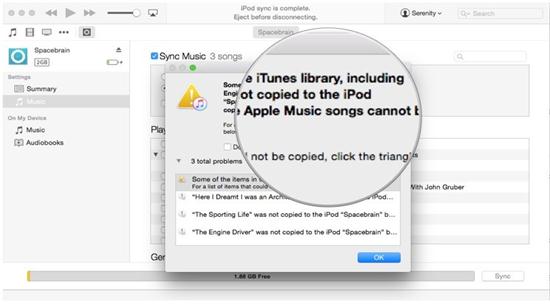
• iPod Shuffle non sincronizza le canzoni da Apple Music
Nella sezione iPod dell’Apple Store potete vedere parecchia pubblicità dedicata ad Apple Music. La triste verità è che l’iPod Shuffle non si sincronizza con le tracce di Apple Music. Se provate a sincronizzare le canzoni presenti nella cache, il software mostra un messaggio di errore che indica che le tracce da Apple Music non possono essere copiate sull’iPod Shuffle. È un sistema di protezione della copia sul quale Apple si è dedicata.
Soluzione: potete sincronizzare musica con il vostro iPod Shuffle senza cancellare Apple Musica. Ora potete avere tutte le tracce che avete copiato nel vostro shuffle per sempre con voi. Tuttavia, assicuratevi di non sincronizzare il vostro dispositivo con la libreria di iTunes. Quindi, avete bisogno di cancellare la vostra sottoscrizione a Apple Music. Il sistema di protezione DRM cancellerà tutte le tracce nella cache dell’iTunes Store e completamente da iOS.
• Non in grado di trasferire Apple Music su iPod Nano
Esistono utenti che hanno difficoltà a trasferire Apple Music su iPod nano. Quando un utente connette l’iPod Nano e tenta di sincronizzarsi, appare un messaggio che informa del fatto che la canzone non può essere copiata sull’iPod perché è un elemento soggetto ad abbonamento. Quindi, gli utenti si chiedono sei sia possibile riprodurre questi brani offline.
Soluzione: non esiste una soluzione vera e propria a questo problema, poiché Apple ha dichiarato chiaramente che la sincronizzazione di brani da Apple Music su un iPod Nano non si può fare. Tuttavia, potreste provare a sincronizzare su Apple Musica con una connessione wifi. Se l’iscrizione è attiva, si può proseguire con la sincronizzazione. Potete anche provare ad installare canzoni da Apple music su iPod Nano, e copiare le canzoni in un’unica cartella. Ora potete muovere i brani su un iPod o su un altro dispositivo che possedete. Anche se annullate l’abbonamento ad Apple Music, potete ancora ascoltare la musica che avete scaricato in precedenza.
Parte 2: Scaricate Musica da più di 3000 siti sull’iPod – iMusic
Gli utenti che possiedono un iPod Nano o Shuffle non possono fare streaming dei brani da Apple Music. Hanno quindi la necessità di trovare un’alternativa per scaricare musica in streaming attraverso un programma che gli permetta di farlo. Una delle migliori applicazioni alternative per il problema di mancata sincronizzazione con Apple Music è iMusic. Vi permette di scaricare musica da più di 3000 siti e registrare brani da un numero illimitato di stazioni radio. Inoltre, può aiutarvi a trasferire musica da qualunque posto direttamente sul vostro iPod senza alcuna difficoltà.
- Con un solo clic si può scaricare musica di alta qualità da 3000 siti musicali diversi.
- Registrate musica da un numero illimitato di stazioni radio. Potete riprodurre la musica, poi registrarla.
- Sarete in grado di eliminare i messaggi pubblicitari che intervallano le canzoni.
- Potete connettere il vostro iPod o un altro dispositivo per trasferire musica da un dispositivo all’altro per condividerla liberamente.

Per essere in grado di utilizzare l’applicazione, dovete scaricare e installare il registratore audio tanto per cominciare. Potete scaricare l’applicazione sul vostro Mac o PC Windows, e seguire i passi successivi per scaricare la musica.
Passo 1: Installare e Avviare il Programma
Innanzitutto, è necessario installare l’applicazione in modo corretto. E’ fornita una funzione di installazione e istruzioni per l’avvio che bisogna seguire per avere un’esperienza senza alcun problema. Una volta che il software è installato sul computer, andate su “OTTIENI MUSICA”. Da lì, potete scaricare musica dalla libreria incorporata, scaricarla da siti musicali come YouTube, e registrare ciò che volete;
Passo 2: Scaricare musica dalla libreria
Cliccate sulla tabella “SCOPRI”. Da qui potete cercare il brano che volete cercando per genere, artista e classifiche. In seguito, cliccate sul pulsante di download, e selezionate il formato audio che volete utilizzare per il dowload.
Passo 3: Scaricare musica da siti musicali
Potete utilizzare iMusic per scaricare da siti quali YouTube, Vimeo, Dailymotion, Spotify e altri siti musicali. E’ tutto molto semplice. È sufficiente copiare e incollare l’indirizzo web del brano che volete sul box apposito, e cliccare su Scarica.
Passo 4: Registrare Musica
Cliccate sulla tabella “Registra” per registrare qualsiasi brano vogliate. In seguito, riproducete la canzone che desiderate registrare. Facendo ciò, il software registrerà automaticamente la canzone che avete selezionato. Durante il processo, iMusic otterrà automaticamente il genere musicale, il titolo dell’album e della canzone, e le informazioni sull’artista.

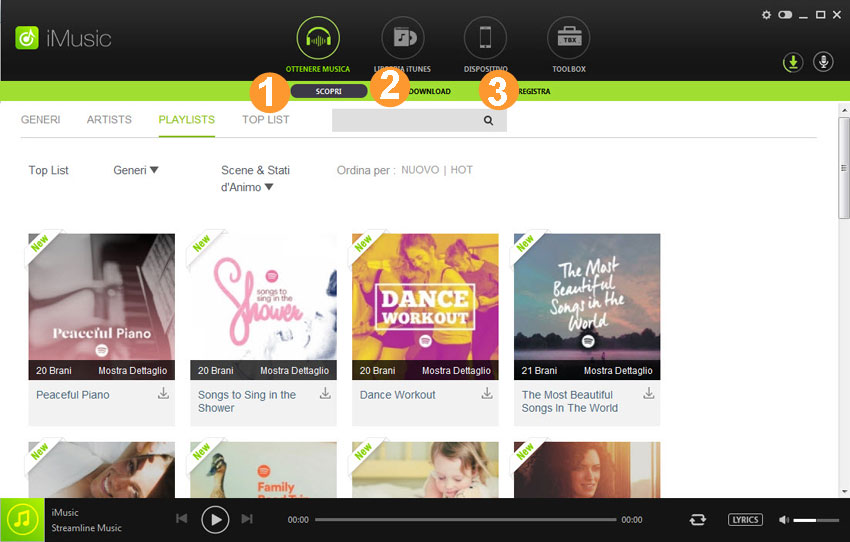
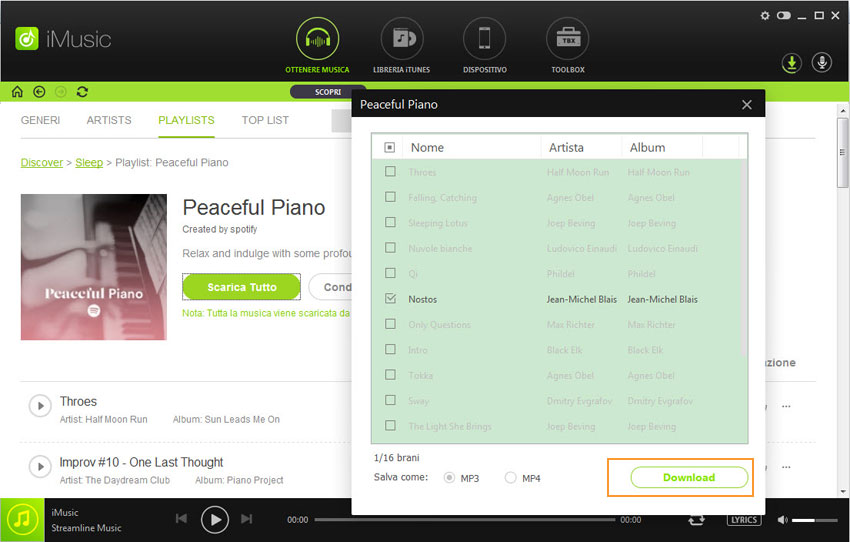
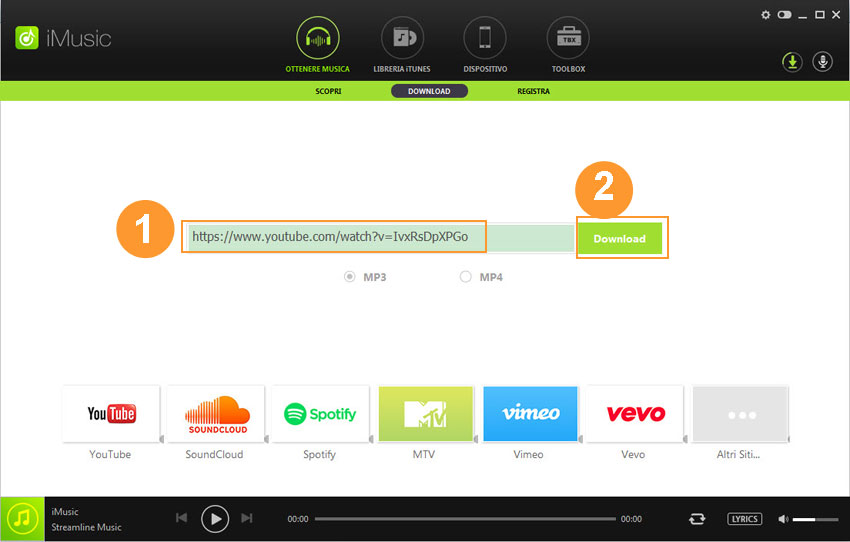
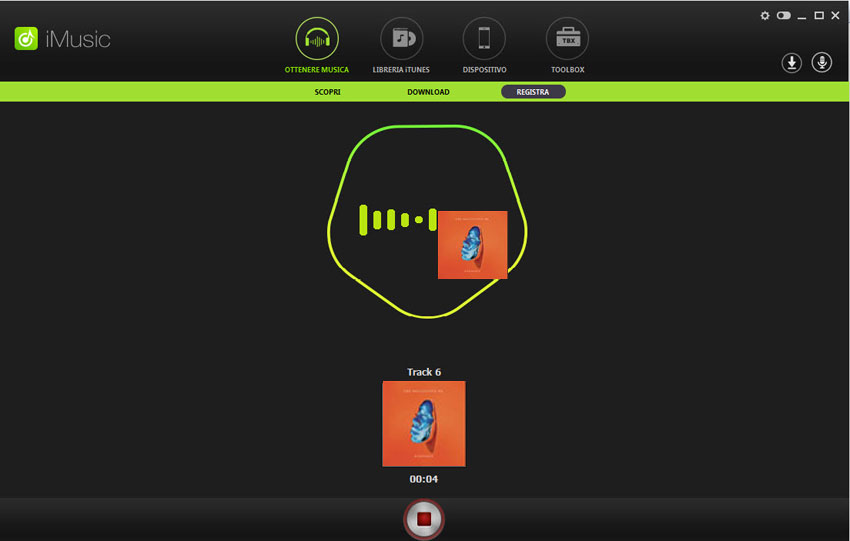


Tutte le domande di prodotto legate? Ci Tweet @iMusic_Studio ottenere assistenza diretta